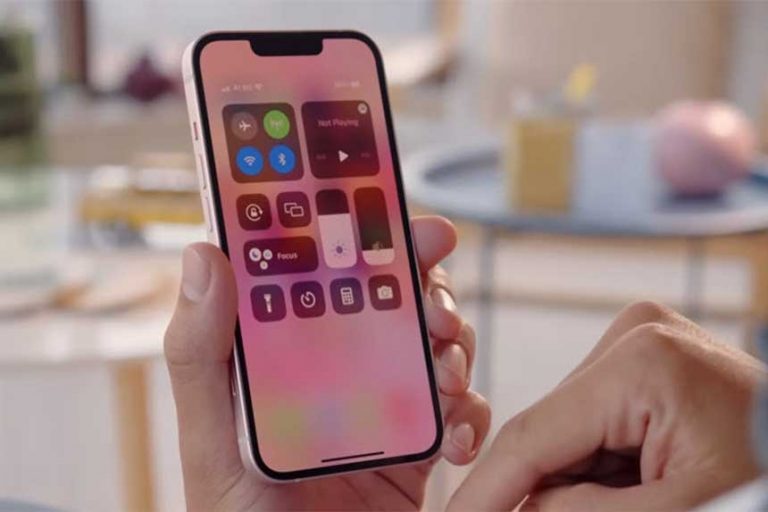Comment activer/désactiver les notifications d’e-mails sur l’iPhone 13
Ce tutoriel vous aidera à configurer votre iPhone 13 pour qu’il vous notifie ou cesse de vous notifier pour un certain email. Voici un guide rapide pour activer/désactiver les notifications d’e-mails sur l’iPhone 13 à l’aide de l’application Mail d’iOS 15.
Configurer votre appareil pour qu’il rende les notifications de mail vous aidera à ne pas manquer les mails importants dans votre boîte de réception. Ainsi, il est impératif de gérer les notifications sur votre iPhone.
Notifications de l’application Courrier d’iOS 15
Les notifications de courrier électronique sont programmées pour avertir les utilisateurs de chaque nouveau courrier électronique reçu. Ces programmes fonctionnent de manière très similaire aux clients qui sont utilisés pour envoyer et recevoir des messages électroniques. Ils vérifient et signalent si un nouveau courrier est trouvé sur le serveur.
Les appareils mobiles, y compris la toute nouvelle série d’iPhone d’Apple, sont également dotés d’un programme intégré de notification des e-mails. Cela dit, vous pouvez définir et configurer l’application Mail pour activer ou désactiver les notifications d’e-mails.
La plupart des paramètres de notification de chaque application sur l’iPhone sont personnalisables. Cela dit, vous pouvez activer ou désactiver les notifications d’une application, choisir un son de notification, choisir des aperçus de notification et spécifier l’endroit où vous souhaitez que les notifications apparaissent – sur l’écran d’accueil ou de verrouillage.
Les paramètres de notification de l’iPhone peuvent être gérés à partir du menu de l’application Paramètres iOS ou directement à partir d’une application individuelle.
Les étapes décrites ci-dessous illustrent cette dernière possibilité, étant donné que les paramètres de notification sont gérés directement par l’application de messagerie intégrée de l’iPhone.
Comment activer les notifications par courriel sur l’iPhone 13
Les étapes suivantes peuvent également être appliquées lors de l’activation de notifications par courriel individuelles sur d’autres appareils iOS ayant la même version logicielle que celle de l’iPhone 13.
Cependant, il peut y avoir de légères différences avec l’interface réelle étant donné que les écrans et les éléments de menu varient selon les modèles d’appareils et les opérateurs.
Avant de commencer, vérifiez et assurez-vous que votre iPhone est connecté à Internet. Sinon, l’application Mail ne pourra pas charger les messages électroniques récents de votre compte.
Une fois que vous avez tout réglé, vous pouvez passer aux étapes suivantes.
Activation des notifications pour des e-mails spécifiques
Ces étapes permettront d’activer les notifications pour des courriels spécifiques envoyés au compte de messagerie configuré dans l’application Mail de l’iPhone 13.
- Étape 1 : Ouvrez l’application Mail en appuyant sur l’icône Mail de l’écran d’accueil. En général, vous serez dirigé directement vers les boîtes aux lettres. Si ce n’est pas le cas, appuyez sur la flèche retour pour revenir au menu des boîtes aux lettres.
- Étape 2 : Dans le menu Boîtes aux lettres, appuyez sur Boîte de réception. Vous lancerez ainsi le dossier de la boîte de réception, qui contient tous les messages électroniques envoyés à votre compte.
- Étape 3 : Trouvez et sélectionnez l’aperçu de l’e-mail pour lequel vous souhaitez activer/désactiver les notifications, puis faites-le glisser vers la gauche pour afficher les options rapides.
- Étape 4 : Appuyez sur Plus dans les options du menu rapide pour afficher des éléments supplémentaires. L’icône Plus est représentée par un chiffre à trois points (…) à l’intérieur d’un cercle blanc. Un menu contextuel s’affiche avec différentes options.
- Étape 5 : Faites défiler la liste jusqu’en bas, puis appuyez sur Me notifier. L’icône de la cloche de notification apparaîtra alors dans le coin le plus à droite de l’aperçu de l’e-mail sélectionné.
C’est une indication que les notifications sont activées pour cet e-mail.
Désactiver les notifications pour un courriel spécifique
Ces étapes vous permettront de désactiver les notifications pour un certain courriel dans votre boîte de réception de l’application Mail, il suffit de suivre ces étapes.
- Étape 1 : ouvrez l’application Mail, puis retournez dans le dossier de la boîte de réception.
- Étape 2 : Trouvez et sélectionnez l’aperçu de l’e-mail pour lequel vous souhaitez désactiver les notifications, puis faites glisser la souris vers la gauche pour accéder aux commandes rapides.
- Étape 3 : appuyez sur l’icône à trois points (Plus).
- Étape 4 : Faites défiler vers le bas, puis appuyez sur Arrêter les notifications dans les options du menu rapide.
Cela devrait désactiver les alertes de notification pour cet e-mail spécifique.
C’est tout ce qu’il faut savoir pour activer ou désactiver les notifications d’e-mails dans l’application Mail de l’iPhone 13 (iOS 15).
Outre la fonction de notification d’e-mail préchargée dans l’application Mail, vous pouvez également utiliser un outil de notification d’e-mail tiers pour le webmail iOS. Vous pouvez télécharger et installer l’un de ces programmes sur votre iPhone ou iPad. Vous pourrez alors commencer à utiliser les fonctions intégrées de l’outil pour gérer les notifications de l’application sur votre iPhone.
Chacun de ces programmes est doté de fonctionnalités distinctes et fonctionne donc de manière différente.
J’espère que cela vous aidera !